win8电脑wifi怎么不见了
发布时间:2017-06-13 18:17
相关话题
在我们使用win8系统的时候,有的win8用户遇到了电脑无法搜索到无线网络信号的情况,怎么回事?下面小编教大家win8电脑wifi不见的解决方法,供您参考。
win8电脑wifi不见的解决方法
无线网络设置未打开原因
把鼠标的光标放在桌面的最 右上角,弹出一个竖的菜单,选择“设置”

在弹出的新界面,选择下方的“更改电脑设置”

在左侧菜单栏中,选择“无线”

点击“无线”之后,在右侧“无线设备”,设置为打开状态

设置完成之后,我们会非常高兴的看到已经有无线信号了

无线网卡驱动原因
右键点击“计算机---》管理”

在跳转的新的界面,选择“设备管理器---》网络适配器”

查看”无线网络适配器“是否有感叹号,如果有就卸载,然后重新安装个无线驱动,或者右键---》更新驱动程序软件
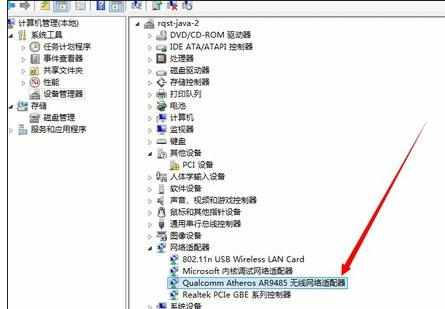


win8电脑wifi怎么不见了的评论条评论